
- •Лабораторная работа №1. «Основные приемы работы с операционной системой
- •Основные определения:
- •1. Основные сведения.
- •Задание №1.
- •Задание №2.
- •Настройка меню «Пуск»
- •Задание №3.
- •Задание №4.
- •Задание №5.
- •Задание №6.
- •Панель задач.
- •Задание №7.
- •Задание №8.
- •Задание №9.
- •Задание №10.
- •Добавление и удаление значков на рабочем столе
- •Задание №11.
- •Для удобства работы с объектами Windows существует программа «проводник». В Windows7 все папки сразу открываются в виде проводника. Задание №12.
- •Задание №13.
- •Задание №14.
- •Контрольные вопросы.
Лабораторная работа №1. «Основные приемы работы с операционной системой Windows 7»
|
|
Лабораторная работа №1. «Основные приемы работы с операционной системой
Windows 7»
Цель работы: освоить основные приемы работы с операционной системой Windows 7.
Форма отчета: выполнение зачетного задания, ответы на вопросы преподавателя.
Основные определения:
Зависание – всплывающая подсказка, появляющаяся при наведении мыши.
Значок – исполняемый модуль программы.
Ярлычок – путь к исполняемому модулю программы.
Контекстное меню – меню, появляющееся после нажатия правой клавиши мыши.
Специальное перетаскивание – перетаскивание с помощью правой клавиши мыши.
Строка заголовка – верхняя строка окна.
Узел – знак развертывания папки.
1. Основные сведения.
Т
Рабочий стол



Чтобы открыть меню
«Пуск», нажмите кнопку Пуск![]() в левом нижнем углу экрана. Или нажмите
клавишу с эмблемой Windows
в левом нижнем углу экрана. Или нажмите
клавишу с эмблемой Windows![]() на клавиатуре.
на клавиатуре.
Меню «ПУСК» в ОС Windows7 несколько отличается от ОС Win 98/2000/NT. Стандартное меню «ПУСК» используется для:
запуска программ;
открытие наиболее часто используемых папок;
поиска файлов, папок и программ;
настройки параметров компьютера;
получения справки по работе с операционной системой Windows
выключения компьютера;
завершения сеанса работы пользователя в Windows или переключения к учетной записи другого пользователя;
и выглядит так:
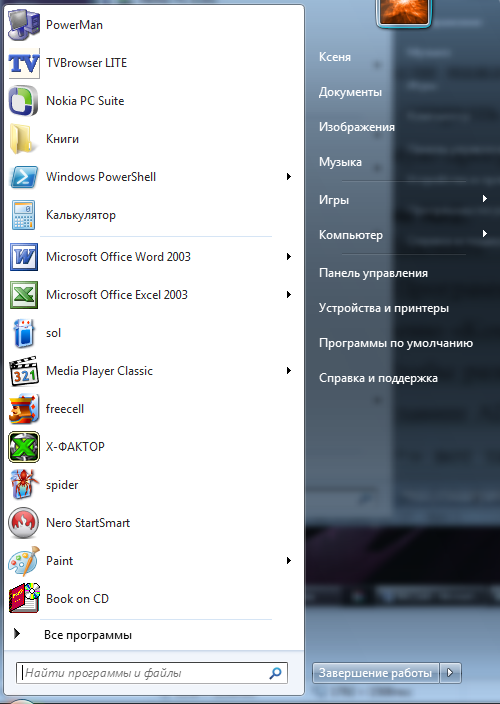
Слева краткий список программ или программ, недавно открывавшихся (выгладит по разному в зависимости от настроек пользователя). Треугольники открывают список недавно открывавшихся программ.
Справа меню доступа к наиболее часто используемым папкам, файлам, параметрам и ключевым свойствам системы. Это меню может быть, как ниспадающим, так и открывающемся в отдельном окне, но об этом поговорим в разделе настройки меню «ПУСК» и рабочего стола.
В левом нижнем углу находится поле поиска, позволяющее выполнять поиск программ и файлов на компьютере при помощи ключевых слов.
Здесь если нажать на кнопку «Все программы», окно программ появится, заменив левое меню вот так:
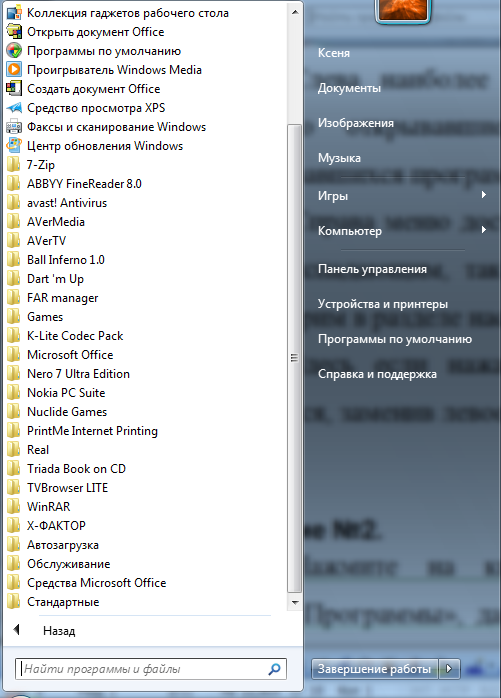
Задание №1.
Наведите указатель мыши на кнопку Пуск на Панели задач и задержите на некоторое время – появится всплывающая подсказка – это действие называется зависанием.
Наведите указатель мыши на часы, находящиеся на Панели задач справа, - появится всплывающая подсказка с текущей датой и днем недели.
Используя зависание, определите назначение других объектов, находящихся на рабочем столе.
Задание №2.
Нажмите на кнопку «Пуск» выберите мышью пункт меню «Все программы», далее выберите пункт «Стандартные» и, затем, пункт меню «Командная строка» вы открыли программу MS-DOS. Закройте её, нажав на крестик в правом верхнем углу окна программы.
Настройка меню «Пуск»
Можно настроить отображение элементов в меню «Пуск». Например, можно закрепить значки часто используемых программ в меню «Пуск» для быстрого доступа к ним или удалить программы из этого списка. Также можно отобразить или скрыть некоторые элементы на правой панели.
Закрепление значка программы в меню «Пуск».
Если программа используется регулярно, можно создать для нее ярлык, закрепив значок программы в меню «Пуск». Значки закрепленных программ появляются в левой части меню «Пуск».
Так как далее Вы будете изучать Word, то закрепим значок Word в меню «Пуск».
